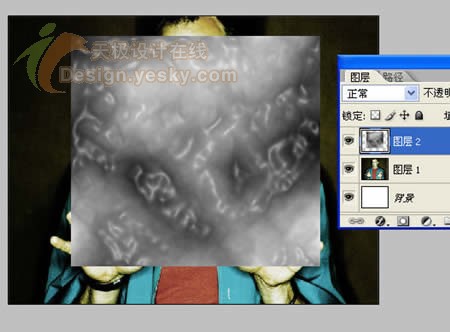每年的愚人节,年轻朋友间都要设法互相作弄一下,在节日这天娱乐一下。今年的愚人节就快到了,大家想出了什么好主意来度过这个节日呢?希望自己能够像巫师那样不用亲自出马,只要呆在家里摆弄手中的魔法球,就能把自己打算作弄的朋友搞定,那就美哉了!虽然巫师的魔法球并不存在,但借用PhotoShop来设计一个,自己对这它念下咒语,或许到了愚人节那天因为种种巧合,对着魔法球默念咒语的整人计划真的能够顺利实施。
想象一下巫师的魔法球,肯定从外表上来看就很诡异,和普通的水晶球不同。今天为大家介绍Photoshop应用的2个设计技巧,介绍两种设计魔幻风格小球的创意方法,通过学习设计其中方法,大家掌握Photoshop工具的使用技巧,就可以举一反三创作出更多风格的魔法球了。
用Photoshop滤镜绘制魔幻质感图案
第一个技巧是教大家使用滤镜功能,设计魔幻小球内核填充图案的方法。首先在背景上画一个正方形的矩形(按住Shift键,使用矩形选取框绘制),然后新建一个图层,选择“滤镜”菜单下“渲染”中的“云层”效果,填充得到的效果如图2。
图2
再选择“滤镜”菜单“艺术效果”中的“塑料包装”滤镜,矩形填充后得到图2的效果。
图3
接下来选择“滤镜”菜单“风格化”中的“照亮边缘”滤镜,得到如图3的效果。
图4
接着在图层姘迳涎《ㄕ飧鼍匦瓮疾悖粗埔桓龈北荆北就疾愕幕旌希式为“叠加”样式(?)。
图5
添加光彩夺目的颜色
回到第一个矩形图层,选择“滤镜”菜单“渲染”中的“镜头光晕”滤镜,设置好参数(图6)
图6
(责任编辑:韩建光)